La seguente guida vi offre una soluzione per fissare il temuto “no Internet protetto” notifica che segnala la connettività Wifi problemi sui computer che eseguono Windows.
Ho comprato un Microsoft Surface Pro 4 dispositivo di allora, quando è uscito prima, e mi piace un sacco. È il dispositivo che uso soprattutto quando sono in viaggio, in quanto offre tutto quello che desidero in un pacchetto compatto.
Per l’anno passato, ho notato uno strano problema di connettività Internet wireless regolarmente quando si collega il dispositivo tramite WiFi. Connessioni WiFi hotspot lavoro, ma Internet non, a volte.
Il WiFi che il Surface Pro 4 è collegato al momento in cui questo sta accadendo sempre visualizzato “no Internet protetto” che indica che l’accesso a Internet non è disponibile. Questo è accaduto spesso dopo l’accensione della Superficie, ma potrebbe succedere anche mentre il dispositivo è già in esecuzione.
Una riconnessione aiutato a volte, ma non tutto il tempo. Non ho mai avuto il tempo di guardare in questo, però fino ad ora.
Si prega di notare che la correzione descritta di seguito è stato risolto il problema per il mio dispositivo. Può aiutare, ma dato che probabilmente ci sono miriadi di problemi che possono causare i problemi di connettività Internet wireless, potrebbe non.
Fix “no Internet protetto” problemi di Wifi
Sembra che il no Internet problema che ho sperimentato quando si collega il Surface Pro 4 dispositivo a una rete wireless è stato causato da un IPv6 conflitto. Non posso davvero dire che cosa è la causa, solo che la correzione riportata di seguito riparato il problema sul mio fine.
Qui è che cosa ho fatto per risolvere il problema:
Passo 1:aprire connessioni di rete e condivisione center
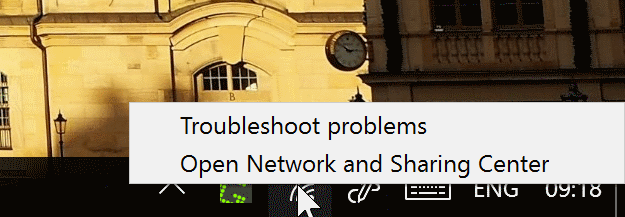
Fare clic destro sull’icona di rete nell’area di notifica di Windows e selezionare Apri connessioni di Rete e Condivisione Center dal menu contestuale che si apre. Nota: l’icona non può essere visualizzato tutto il tempo. Fare clic sulla freccia icona nella system tray area, quindi per visualizzarlo.
Fase 2: Modifica Impostazioni Scheda
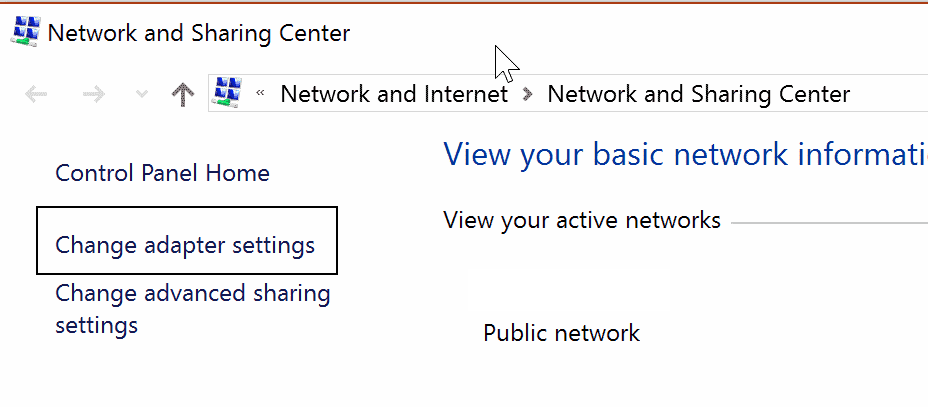
Selezionare modifica impostazioni scheda opzione quando il Centro di Rete e Condivisione si apre la finestra. Si trova sul lato sinistro.
Passo 3: Aprire le proprietà della scheda di rete

Individuare la scheda di rete che si sta utilizzando in questo momento. Si deve evidenziare che si tratta di un adattatore wireless.
Passo 4: Disabilitare IPv6

Individuare il Protocollo Internet Versione 6 (TCP/IPv6) l’elenco degli elementi che si apre, e deselezionare la casella di controllo per disabilitare IPv6. Fare clic su ok e riavviare il computer in seguito.
Parole Di Chiusura
Questo ha risolto il problema di connettività il mio fine. Non posso garantire che funzioni in tutte le situazioni, ma è sicuramente qualcosa che si desidera provare il “no Internet protetta” il problema è abbastanza fastidioso.
Se il fix non funziona sul vostro dispositivo, si potrebbe provare a eliminare la scheda di rete completamente in modo che Windows aggiunge di nuovo al prossimo avvio del sistema.
Si potrebbe anche voler provare le seguenti connettività Internet strumenti di risoluzione dei problemi che abbiamo recensito in passato:
- Complete Internet Repair recensione
- Netchecker: riparazione di problemi di connessione a Internet
- Riparazione problemi di connessione a Internet con Connessione Fixer
Ora: hai mai incorrere in problemi di connessione a Internet?